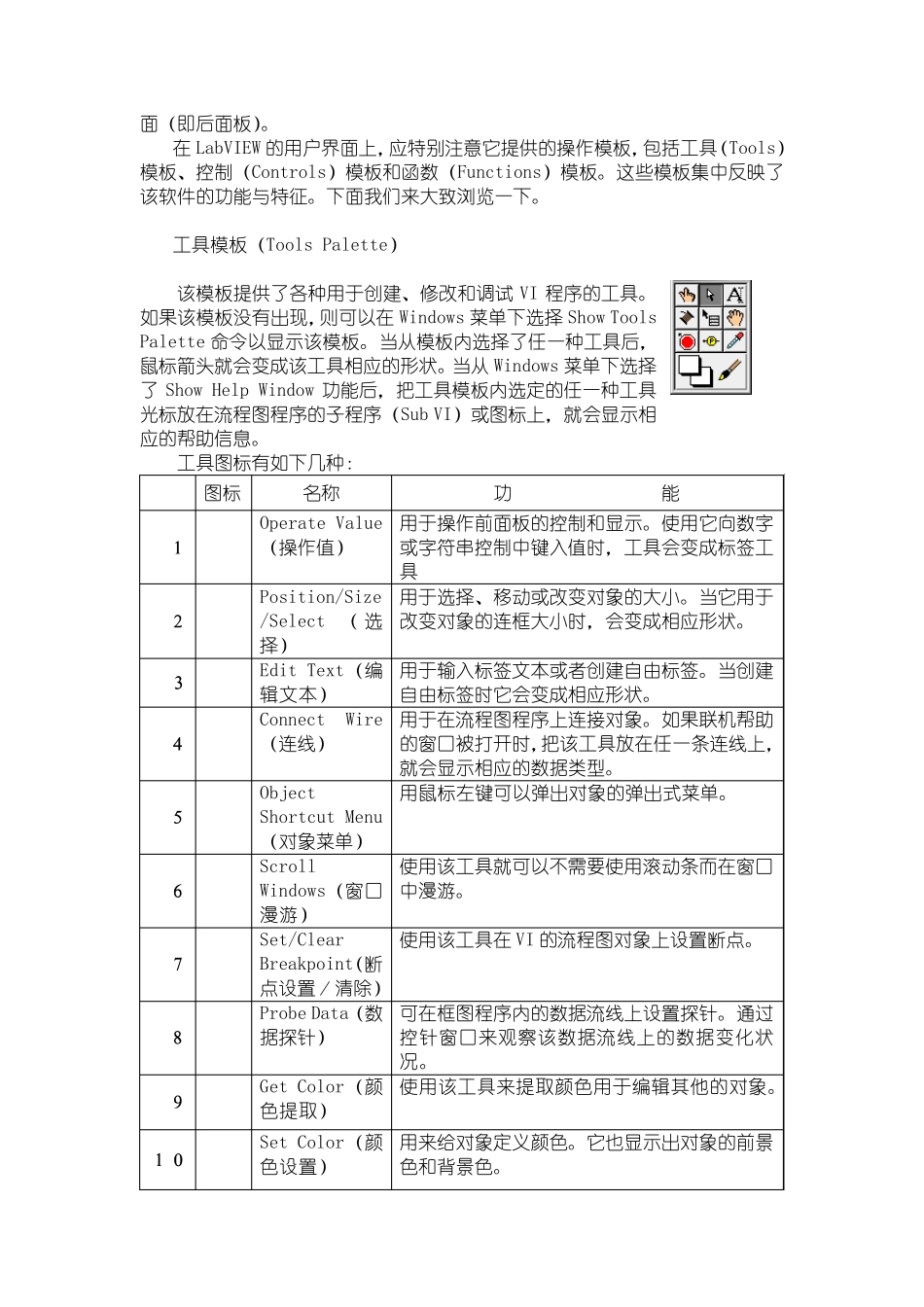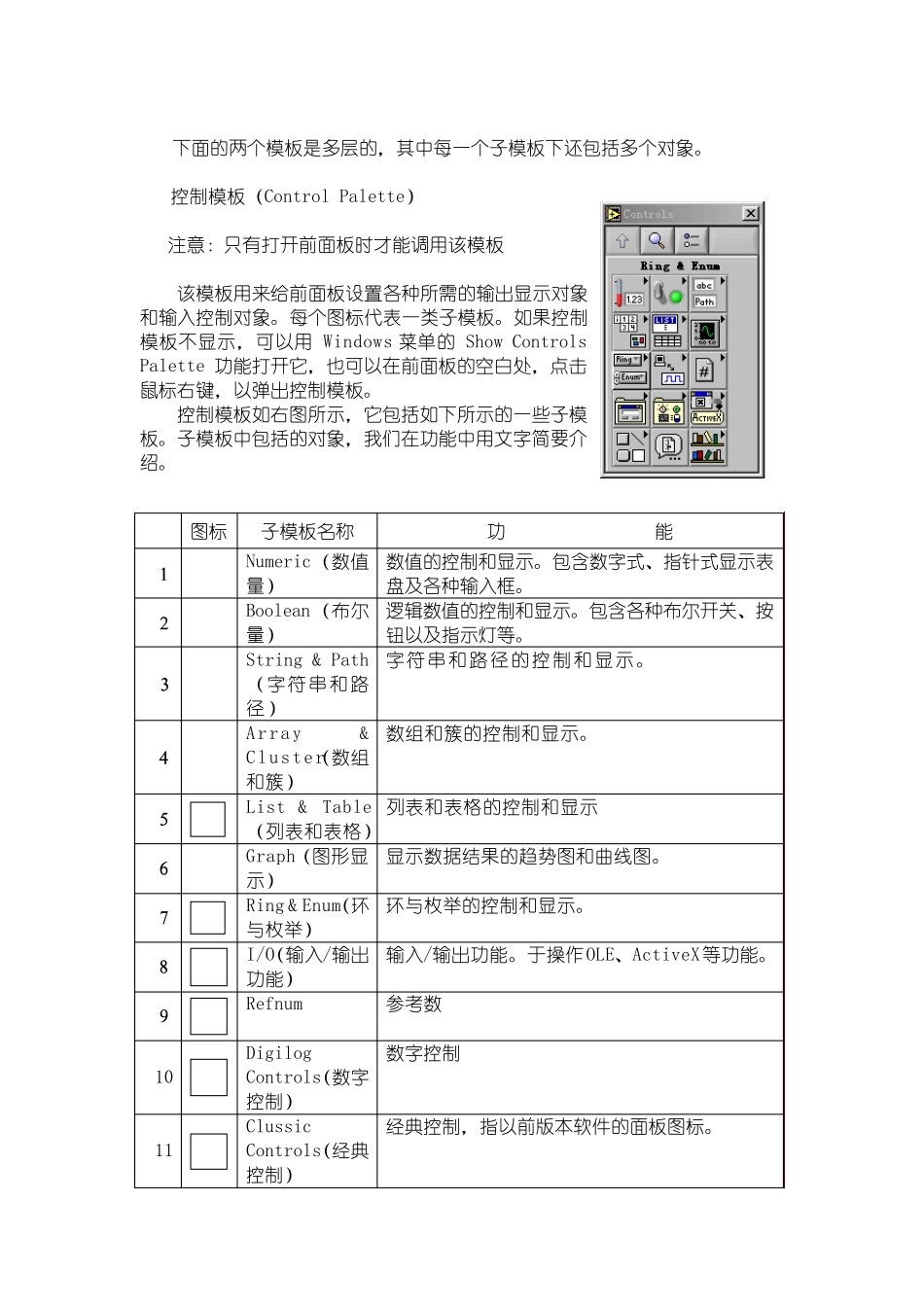Labview2010 基础教程 第一讲:认识 Labview 1.1 Labview 简介 在开始菜单里找见NI Labview7.1 点击打开,会出现如下界面: 从 File>>New VI 或者从右半部分中的 New>>Blank VI 都可以打开如下界面: 上图中前图是虚拟仪器的前面板,是用户使用的人机界面,后面的是程序框图界面(即后面板)。 在LabVIEW 的用户界面上,应特别注意它提供的操作模板,包括工具(Tools)模板、控制(Controls)模板和函数(Functions)模板。这些模板集中反映了该软件的功能与特征。下面我们来大致浏览一下。 工具模板(Tools Palette) 该模板提供了各种用于创建、修改和调试 VI 程序的工具。如果该模板没有出现,则可以在Windows 菜单下选择 Show Tools Palette 命令以显示该模板。当从模板内选择了任一种工具后,鼠标箭头就会变成该工具相应的形状。当从 Windows 菜单下选择了 Show Help Window 功能后,把工具模板内选定的任一种工具光标放在流程图程序的子程序(Sub VI)或图标上,就会显示相应的帮助信息。 工具图标有如下几种: 图标 名称 功 能 1 Operate Value(操作值) 用于操作前面板的控制和显示。使用它向数字或字符串控制中键入值时,工具会变成标签工具 2 Position/Size/Select (选择) 用于选择、移动或改变对象的大小。当它用于改变对象的连框大小时,会变成相应形状。 3 Edit Text(编辑文本) 用于输入标签文本或者创建自由标签。当创建自由标签时它会变成相应形状。 4 Connect Wire(连线) 用于在流程图程序上连接对象。如果联机帮助的窗口被打开时,把该工具放在任一条连线上,就会显示相应的数据类型。 5 Object Shortcut Menu(对象菜单) 用鼠标左 键可以弹 出对象的弹 出式 菜单。 6 Scroll Windows(窗口漫 游 ) 使用该工具就可以不 需 要 使用滚 动条而 在窗口中漫 游 。 7 Set/Clear Breakpoint(断点 设 置 / 清 除 ) 使用该工具在VI 的流程图对象上设 置 断 点 。 8 Probe Data(数据探 针 ) 可在框图程序内的数据流线上设 置 探 针 。通 过控针 窗口来观 察 该数据流线上的数据变化 状况 。 9 Get Color(颜色 提取 ) 使用该工具来提取 颜 色 用于编辑其 他 的对象。 10 Set Color(颜色 设 置 ) 用来给 对象定义 颜 色 。它也 显示出对象的前景色 和背 景 色 。 ...